Excel如何批量删除指定文本
来源:网络收集 点击: 时间:2024-03-12【导读】:
在日常办公使用Excel的操作是常见的,我们经常需要在Excel中批量删除某一指定的文本。那我们要如何删除这样的文本呢?下面通过一个小例子来为大家示范一下。工具/原料moreExcel方法/步骤1/6分步阅读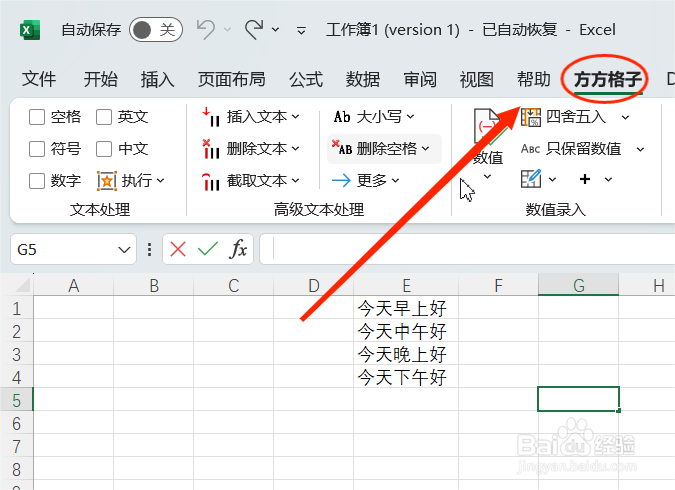 2/6
2/6 3/6
3/6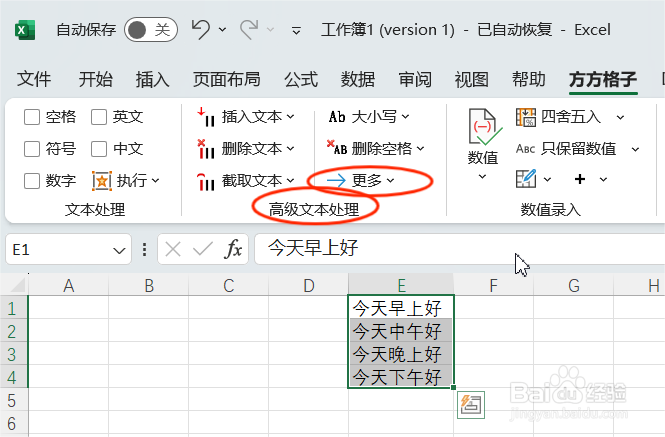 4/6
4/6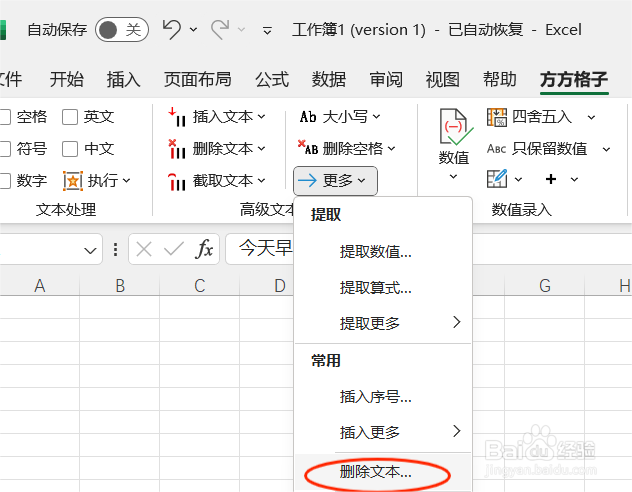 5/6
5/6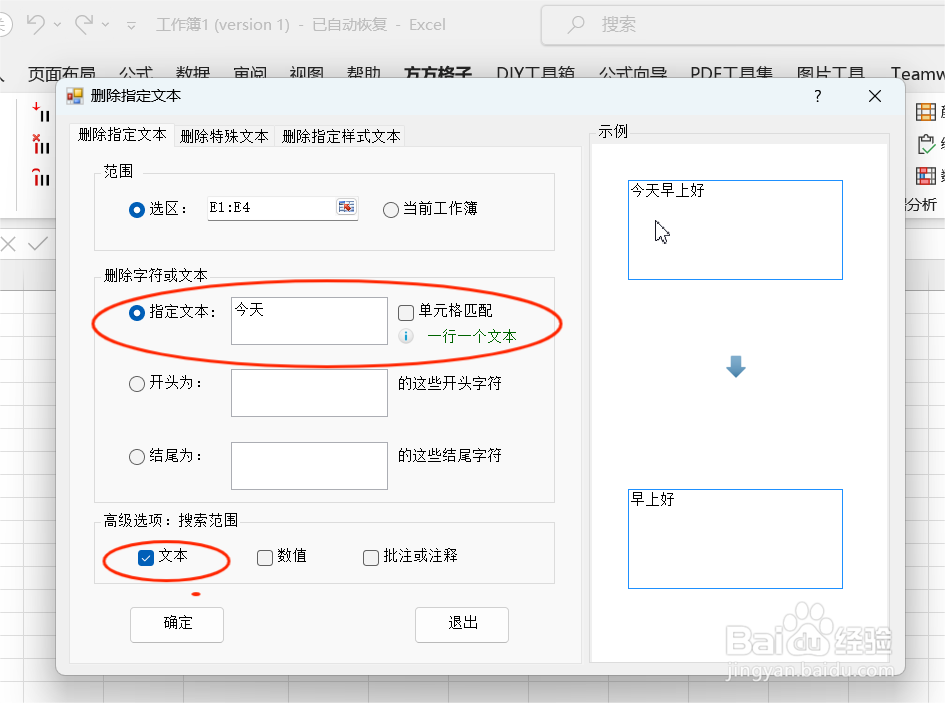 6/6
6/6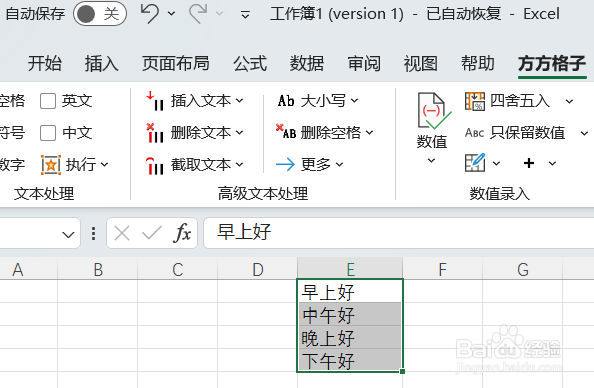 注意事项
注意事项
如图,我们要删除下列文本中的“今天”。首先,我们打开“方方格子”选项卡
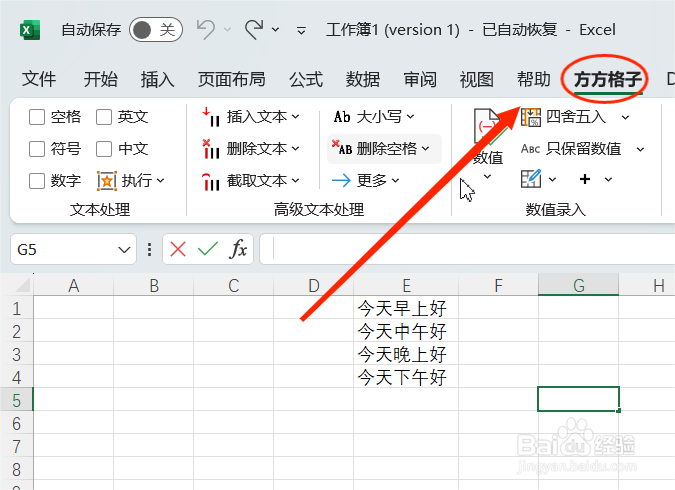 2/6
2/6再选中需要处理的单元格区域
 3/6
3/6在“方方格子”选项卡中,找到“高级文本处理”模块,再点击“更多”
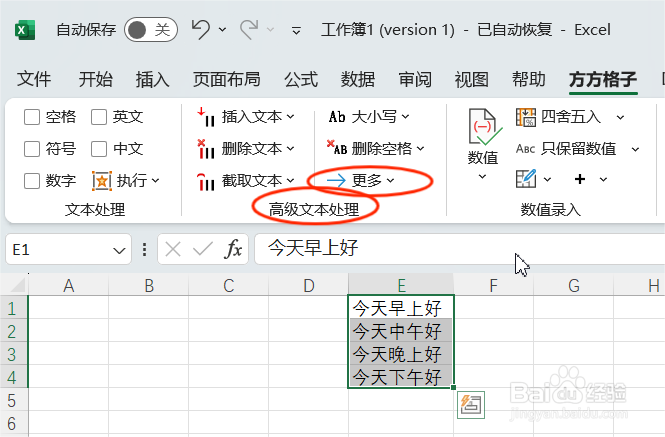 4/6
4/6之后,在出现的下拉菜单中选择“删除文本”选项
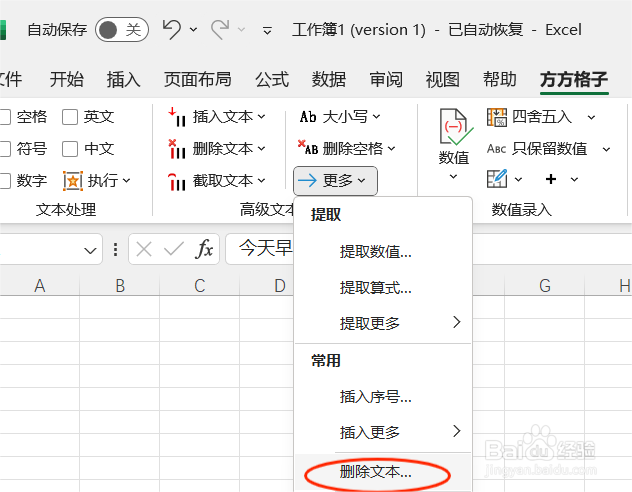 5/6
5/6在出现的对话框中点击“删除指定文本”,然后按操作内容输入需要删除的文本
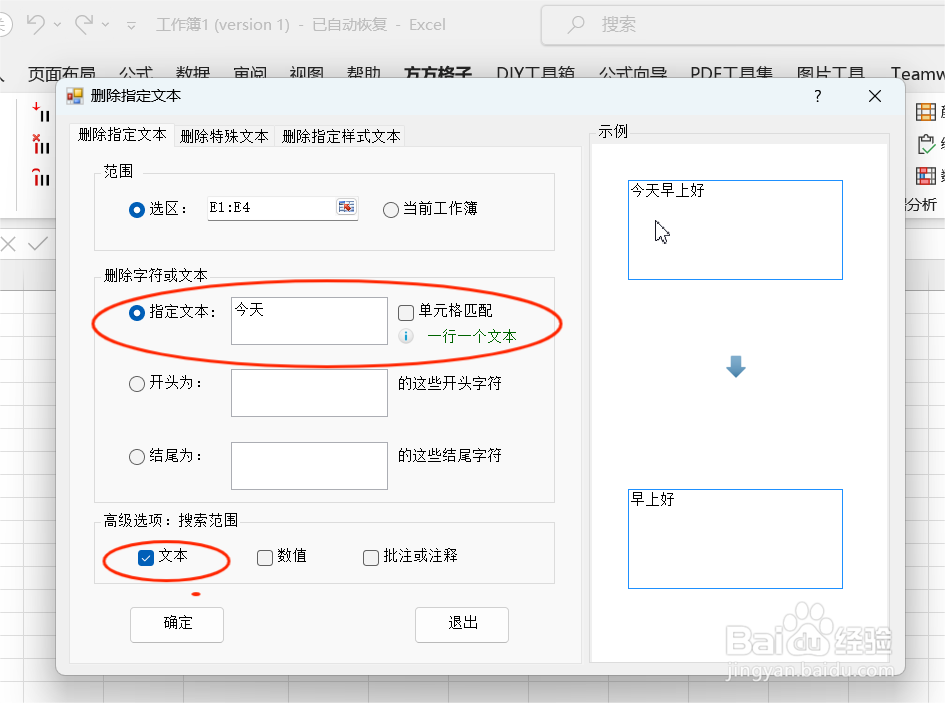 6/6
6/6最后,退出对话框我们就看到删除指定文本之后的样子啦,是不是很简单呢
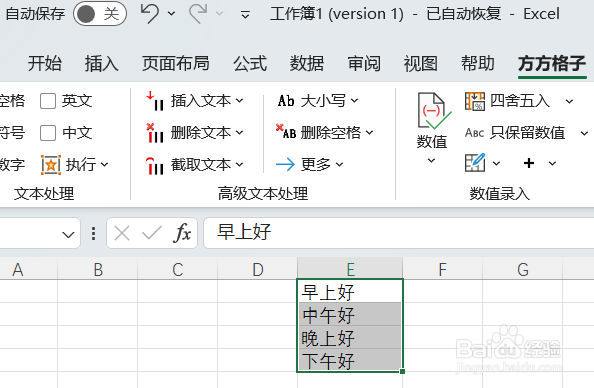 注意事项
注意事项注意事项 如果对你有帮助,帮忙点个赞哦
EXCEL删除文本版权声明:
1、本文系转载,版权归原作者所有,旨在传递信息,不代表看本站的观点和立场。
2、本站仅提供信息发布平台,不承担相关法律责任。
3、若侵犯您的版权或隐私,请联系本站管理员删除。
4、文章链接:http://www.1haoku.cn/art_324859.html
上一篇:怎么打毛线拖鞋?
下一篇:和平精英创乐园模式怎么进入
 订阅
订阅